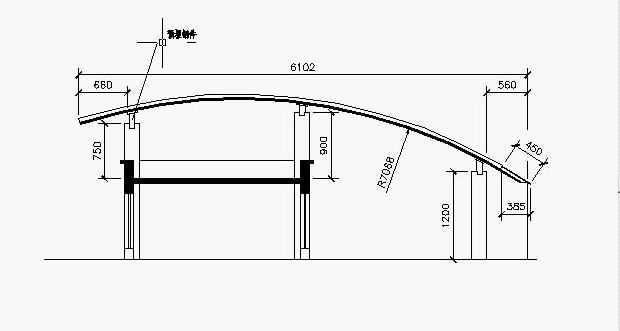以下内容为本教程的简单介绍,如需了解详细内容,请下载该教程。
内容简介:该教程讲述运用AutoCAD标注屋面剖面图尺寸的过程。
主要知识点:线性标注、对齐标注、基线标注、引线标注的应用,标注样式的设置和样式替代的应用,辅助线的应用,图形的修剪,绘图辅助工具的恰当应用等。
简要操作步骤:
第一步:标注屋面剖面图尺寸。单击线性标注按钮,捕捉端点,标注尺寸。对视图进行窗口缩放,标注细部尺寸。然后单击对齐标注按钮,捕捉端点,标注尺寸。再次单击线性标注按钮,利用对象捕捉追踪功能,标注尺寸。恢复上一个视图,标注另一侧的尺寸。单击分解按钮,分解顶部的标注。单击直线按钮,激活正交,利用对象追踪,绘制两条水平线段。利用修剪命令修剪多余的线段,然后删除两条水平线段。
第二步:单击基线标注按钮,捕捉端点进行标注。然后点击标注样式按钮,新建一个“半径标注”样式,使其仅用于半径标注。修改箭头形状,确定,并关闭对话框。选择内侧圆弧,标注其半径。再次单击标注样式按钮,单击“替代”,文字栏内,将文字样式改为“文字”,使用样式替代进行标注。单击快速引线按钮,并设置引线标注形态,关闭正交和对象捕捉,对图形进行引线标注。